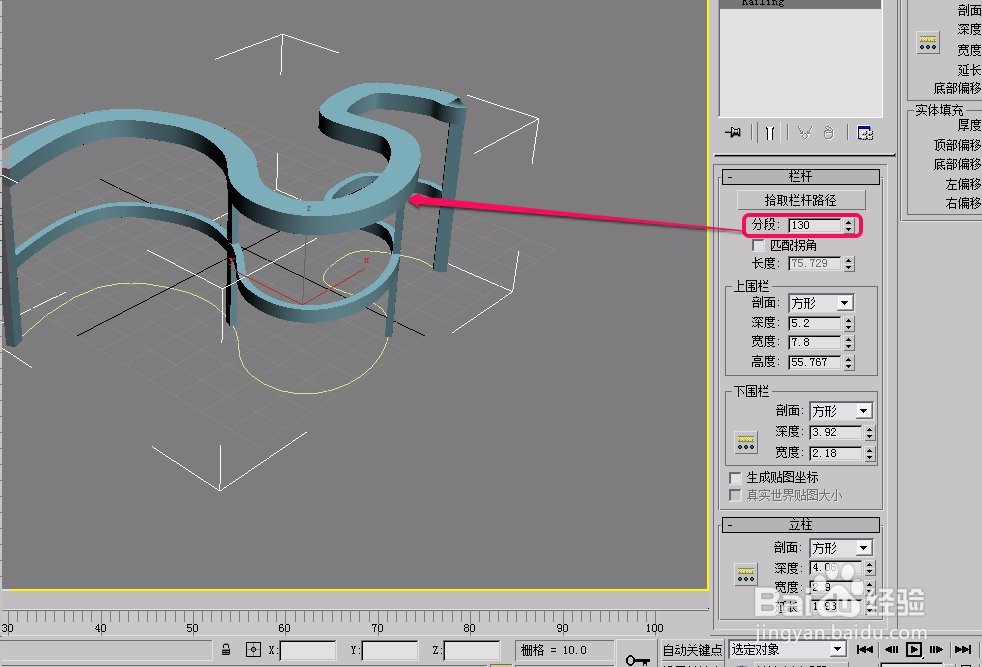1、打开3ds max软件,新建一个空白文档。

2、打开“创建”选项卡,选择“几何体”项。
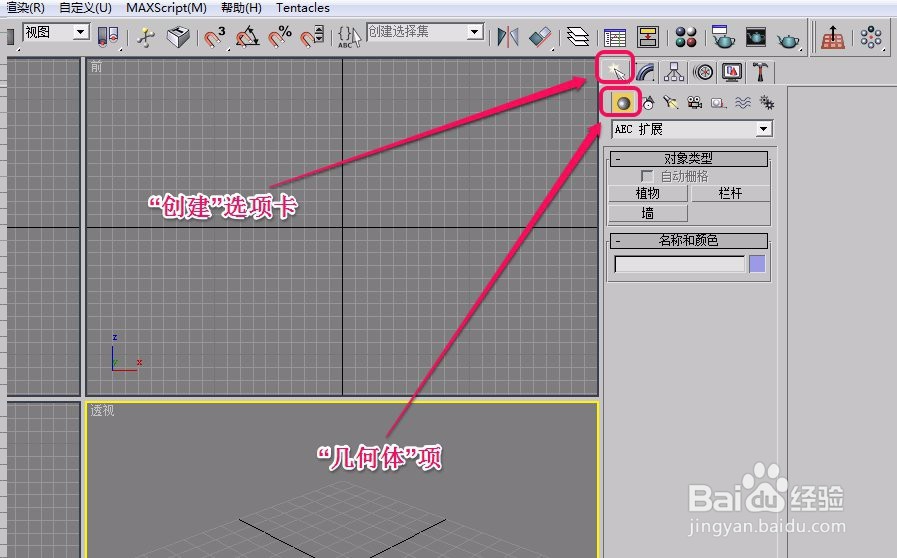
3、选择“AEC扩展”项,打开“对象类型”卷展栏,单击“栏杆”按钮。

4、按照图示的方法,创建出一个栏杆。

5、打开“创建”选项卡,选择“图形”项。

6、打开“对象类型”卷展栏,单击“线”按钮。

7、在视图中绘制一条曲线,作为栏杆将要拾取的路径。
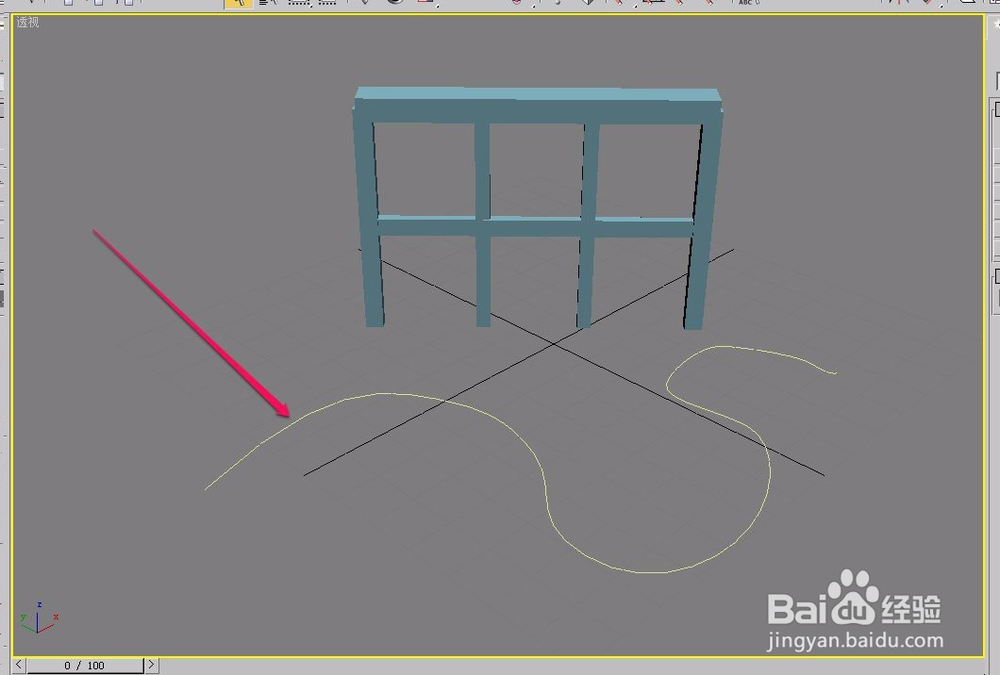
8、打开“栏杆”卷展栏。

9、单击“拾取栏杆路径”按钮。
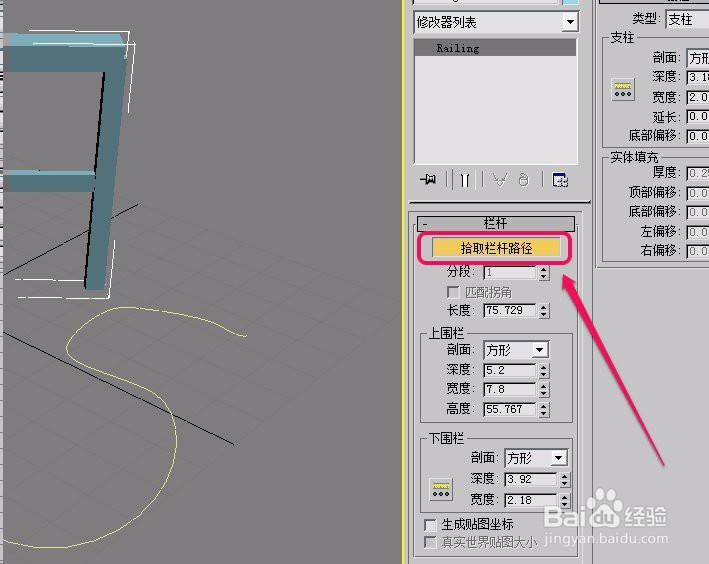
10、移动鼠标指针到曲线上面,当指针变成图示的形状时,单击鼠标。

11、此时,可以看到,栏杆被吸附到了黄色的曲线路径上了。但是,栏杆显得不那么协调,并没有表现出曲线的弯曲。

12、下面我们继续调整。打开“栏杆”卷展栏,将“分段”数值更改为 130 ,这时,栏杆明显变得美观多了。